kindleで出版だけど、著者セントラルにはどうやって登録するんだろう。登録するメリットって?他の著者のようにAmazonに自分の著者ページを作りたい。
こういった質問にお答えしていきます。
この記事を書いている僕は、
- 出版社の社長として最前線で仕事しています
- 1年間で30冊出版しました
- Amazonランキング6冠1位を獲得しました
こういった僕が、解説していきます。
Kindle出版すると著者登録することができ、以下のような著者ページが作成されます。
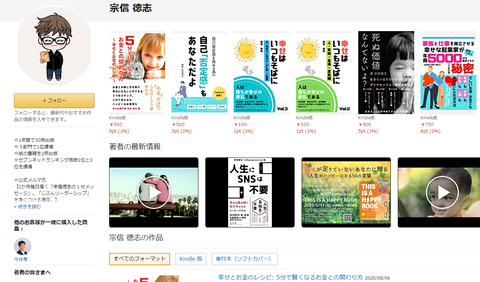
こちらのページは
それだけでなく、多くのメリットもありますので解説していきます。
1つずつ作業しながら読み進めてくださいね。
著者セントラル登録と設定について
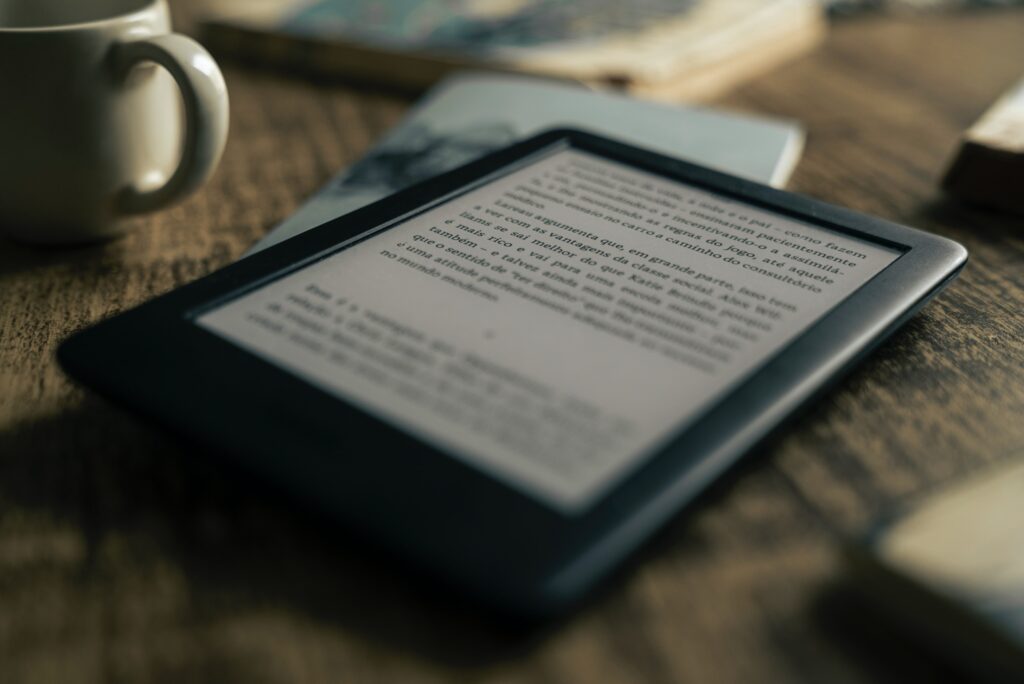
まずは以下のリンクから著者登録しましょう。
著者登録はこちら
著者登録の解説動画(ブログ読者限定)
※YouTubeの動画ページに飛びます。
1アカウントに付き3つの著者名(ペンネーム)を登録することができます
僕は様々なペンネームで出版しており、全部で5つのペンネームがあります。
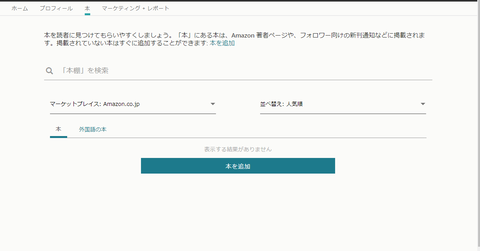
著者登録が完了したら、自分の書籍を登録していきましょう。
「本」→「本を追加」の順にクリックします。
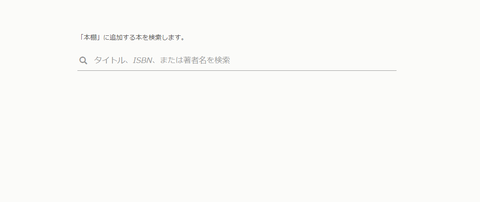
自分の書籍は「タイトル・著者名・ISBN・ASIN」 で検索すると表示されます。
検索すると下記の画像のように、同じ本がいくつもでてきてしまうときもあります。
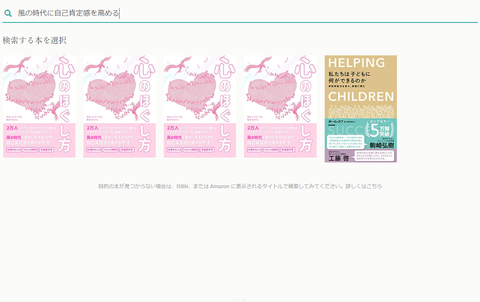
「どれを選べばいいんだよ~」と迷ってしまいますよね。
しかしながら、どれを選んでも大丈夫です。Amazon側のシステムの問題ですので、気にせず1つ選択して登録しておきましょう。
新刊を出すたびに毎回この作業が必要となります。
著者ページを充実させる
ここからは著者ページを充実させる方法をお伝えしていきます。
著者ページを作成すると、以下のような場所に表示されます。


①タイトル下
②表紙下
③登録情報の下
「この著者の本、面白かったけど他にどんなものを出版しているのだろう?」と感じてもらえた時に、一覧で表示されますので、ついで買いやまとめ買いに繋がる可能性があり ます。
著者画像をアップする
著者ページでは、プロフィール写真をアップすることができます。
プロフィール写真は「 信頼」「 安心」などの獲得に繋がる可能性があるので、必ず設定しておきましょう。できれば実際の著者の写真がいいですか、僕のように顔だしNGの方もいるでしょうから、そういった場合にはイラストでも大丈夫です。

続いてプロフィール作成していきます。
著者プロフィールを作成する
写真のアップが終わりましたら、プロフィールを作成していきます。
プロフィールは下記のようになっています。
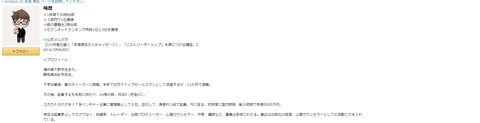
最近のプロフィール全文はこちらです。
☆1年間で30冊出版
☆3部門で1位獲得
☆紙の書籍を2冊出版
☆セブンネットランキング同時1位と3位を獲得
☆プロフィール
福井県大野市生まれ。
静岡県浜松市在住。
大学卒業後、車のディーラーに就職。半年で社内でトップセールスマンとして活躍するが、11か月で退職。
その後、起業するも失敗に終わり、24歳の時、月収0・貯金0に。
スカウトされ大手IT系ベンチャー企業に管理職として入社。並行して、再度PC1台で起業。今に至る。初年度に国内物販、輸入物販で年商5000万円。
現在は起業家としてだけでなく、投資家、トレーダー、出版プロデューサー、心理カウンセラー、作家、講師など、事業は多岐にわたる。最近は出版社の経営、心理カウンセラーとしての活動に力を入れている。
ちなみに構成は下記のとおりです。
- 著者名・ペンネーム
- 出身地(書きたければ書いてくださいね)
- 過去(実績があれば盛り込む、V字回復した経験があればなおOK
- 現在どんなことをやっているか(実績があれば盛り込む)
- SNSがあれば貼り付ける
著者プロフィール作成の詳しい解説についてはこちらの動画をどうぞ。
※僕が運営するYouTubeチャンネルにとびます
注意点がありまして、等身大で書くこと。数字を入れて書くことです。そうすることで、実績に説得力がでて「なぜその本を出版するに足る人物か」をアピールできます。
宣伝したい動画や画像を追加する
宣伝したいものがあれば動画や画像をアップしましょう。
メディアアップロードをクリックすればアップできます。

僕はいくつかアップしておりまして、著者セントラルから確認することができます。

現在は2つの画像と、2つの動画をアップしています。
すべて本の宣伝になっています。
実際に確認したい人は下記から確認できます。
画像や動画を確認する
※僕の著者セントラルのページにとびます
アップするものとしましては例えば、下記のようなものです。
・セミナー動画
・書籍宣伝
・書籍に関連する商品の宣伝
上記が適していると思います。
著者としてどんな活動をしているか知ってもらうのに、最適です。
本の売上ランキングを確認
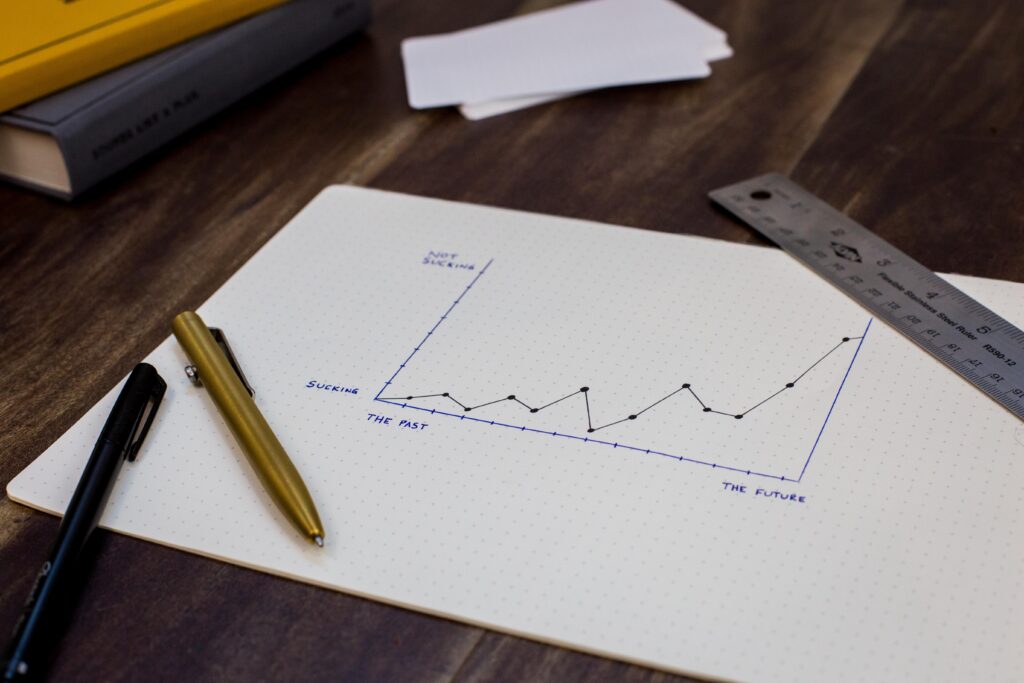
著者登録することで、売上ランキングを一覧でチェックすることができます。また、日毎のランキング 推移もチェック可能です。
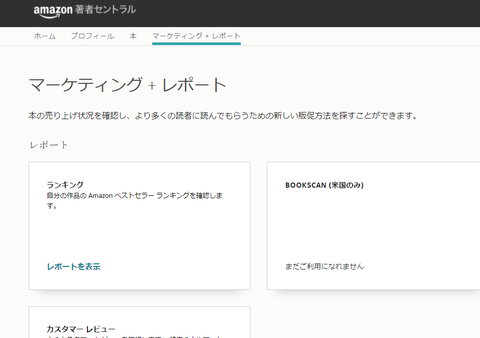
続いて、売上ランキングをみていきます。
「マーケティング+レポート」から、「レポートを表示」をクリックします。
すると一覧が表示され、あなたが登録したすべての本の現在のランキングをチェックすることができます。
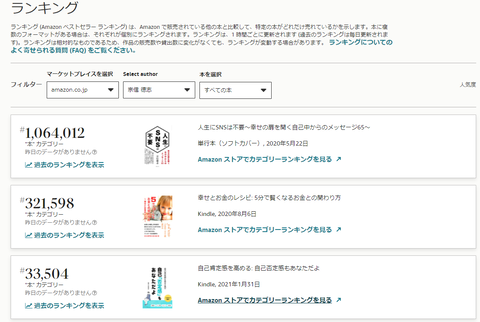
「過去のランキングを表示」を押します。

上記のように、日ごとのランキングから出版してからすべてのランキングを確認することができます。
出版して数日はあまりグラフ量も少ないですが、日がたつごとにだんだん増えていきます。
こういった売れ行きをみながら、キャンペーンをうつなどの施策を考えることでさらに売上をのばすことができます。
2冊目以降も出版して売れ続けるためにはコツがいります。こちらの記事が参考になります。
>>>【実証済み】Kindle出版で儲からないを儲かるに変える方法【初公開】
著者セントラルのメリットまとめ
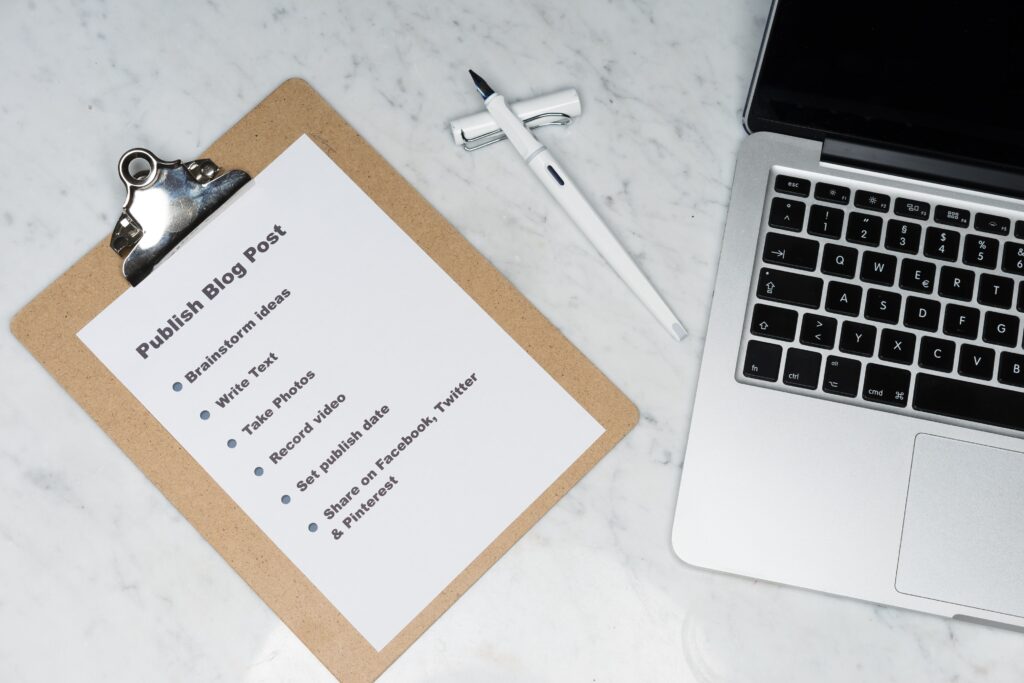
以上、 著者 ページ についての解説でした。
- 著者登録して信頼性をアップする
- 自分の著書を登録してランキングを管理
- プロフィールで自己PRする
- プロフィール 写真 を アップして人柄を知ってもらう
- 画像や動画で販促したいことを宣伝できる
著者セントラル登録のメリットは上記のとおり。
出版後で、ほっと一息つくタイミングにすこし大変かもしれませんが、少しでもあなたの本をアピールして販促できるようにしておきましょう。
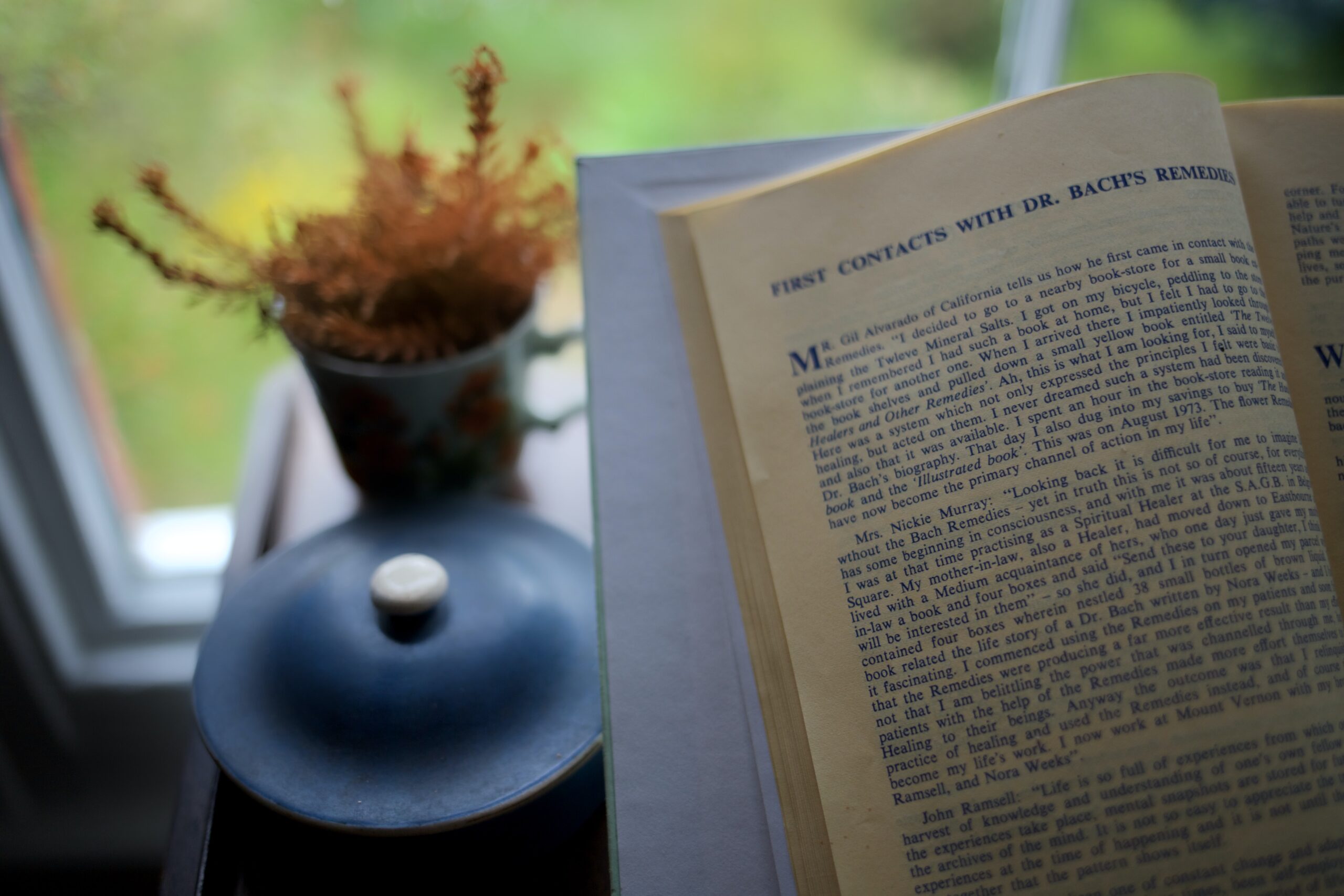





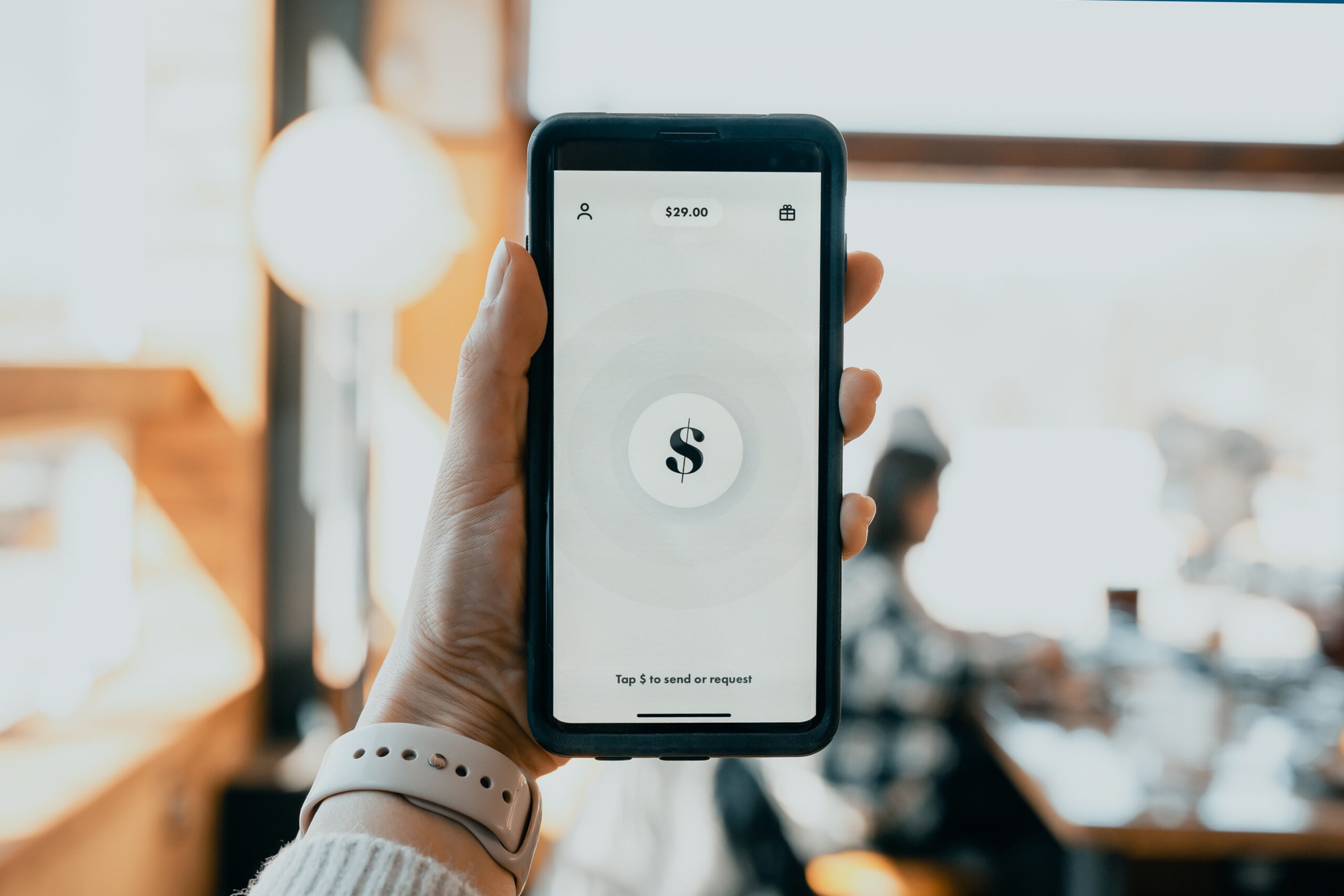
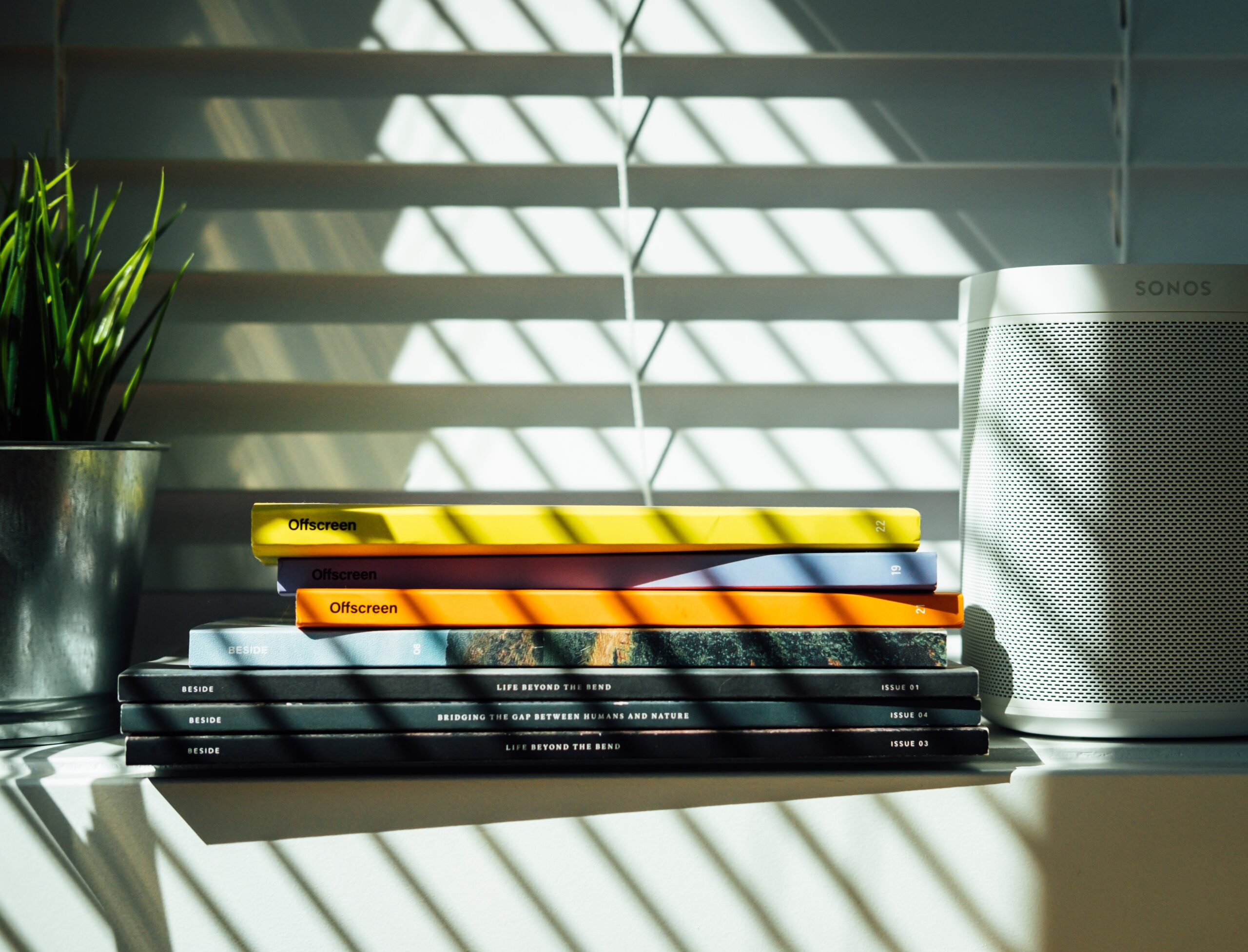

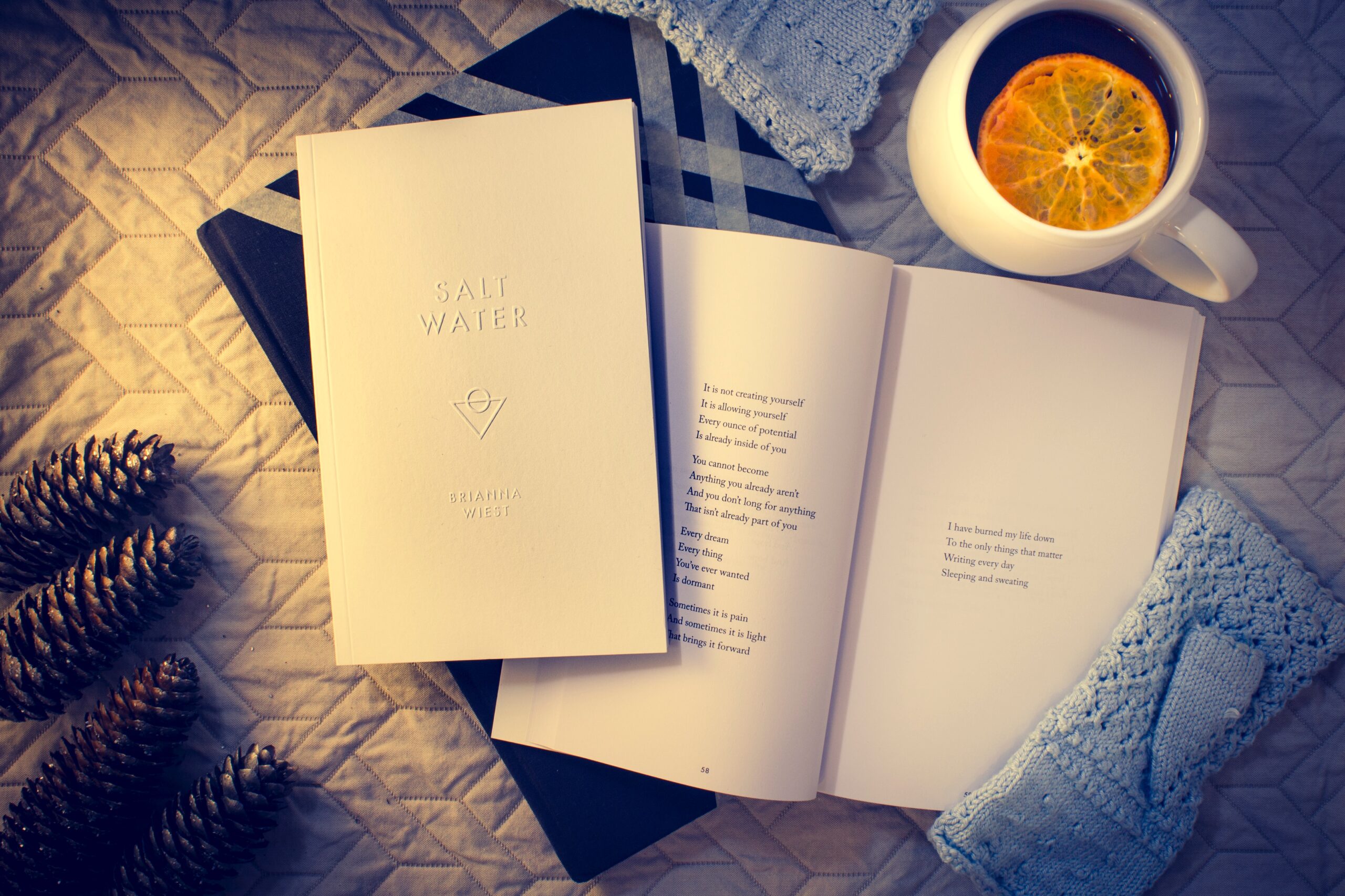
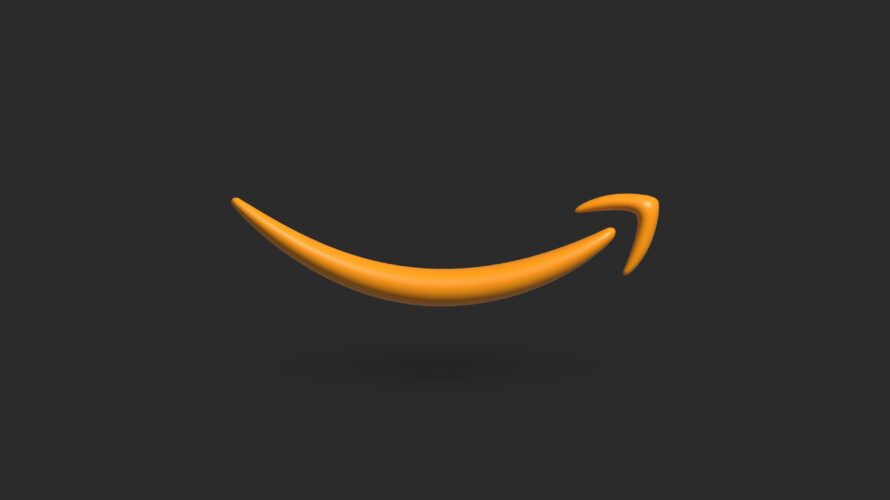
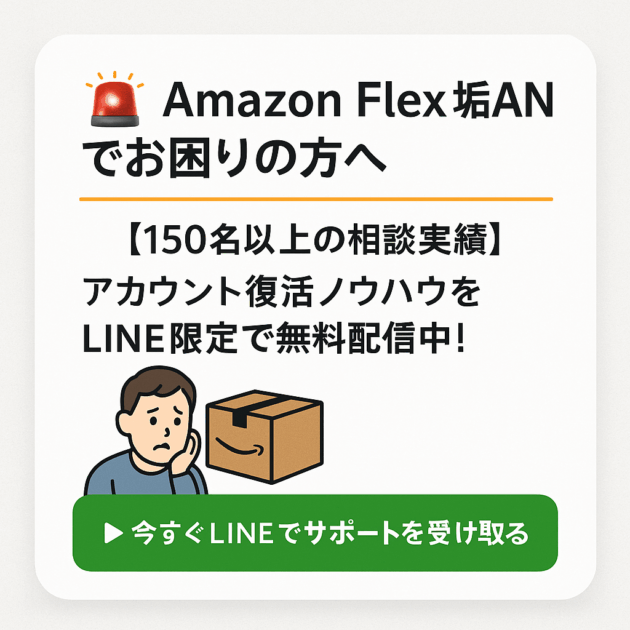
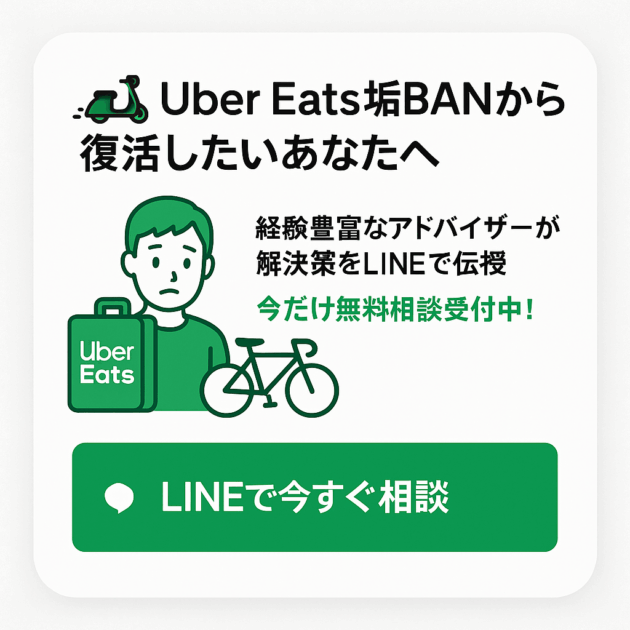
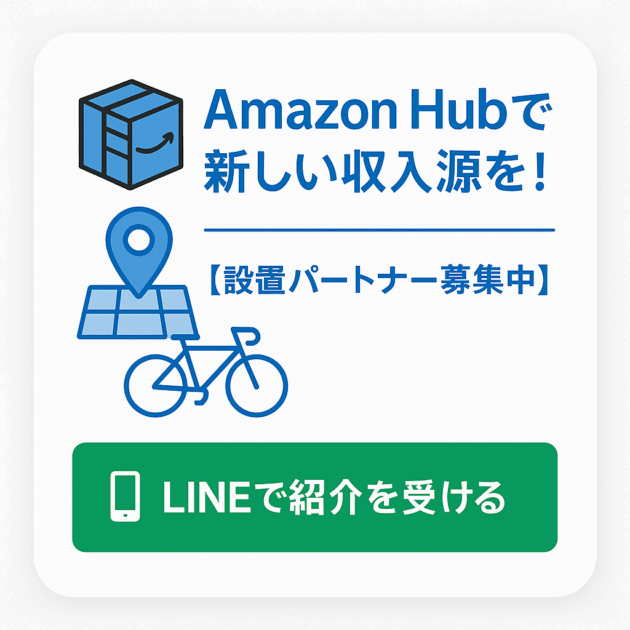
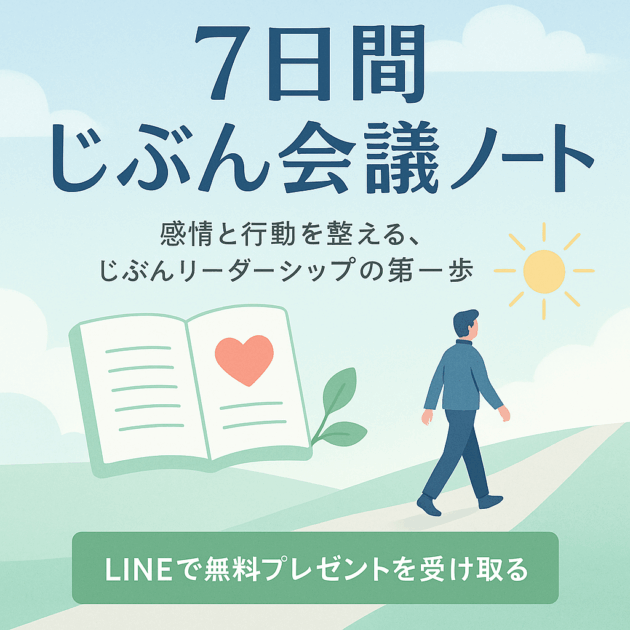
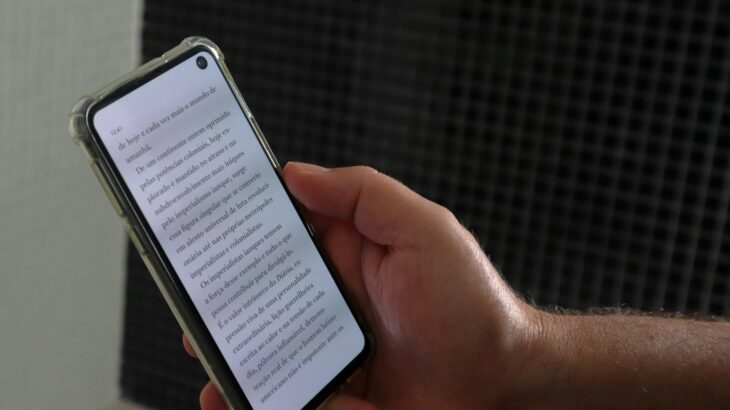




コメントを書く